Najlepsze aplikacje do klonowania aplikacji na iPhonea w celu uruchomienia wielu kont | Nie jest wymagany jailbreak

Dowiedz się, jak sklonować aplikacje na iPhone

Instagram powiadamia Cię o wielu funkcjach i działaniach związanych z aplikacją. Jednak przez większość czasu wykorzystuje do tego dźwięk powiadomienia urządzenia, zagłuszając go w ten sposób innymi powiadomieniami. Możesz jednak zmienić dźwięk powiadomienia na Instagramie, aby mieć pewność, że go nie przegapisz.
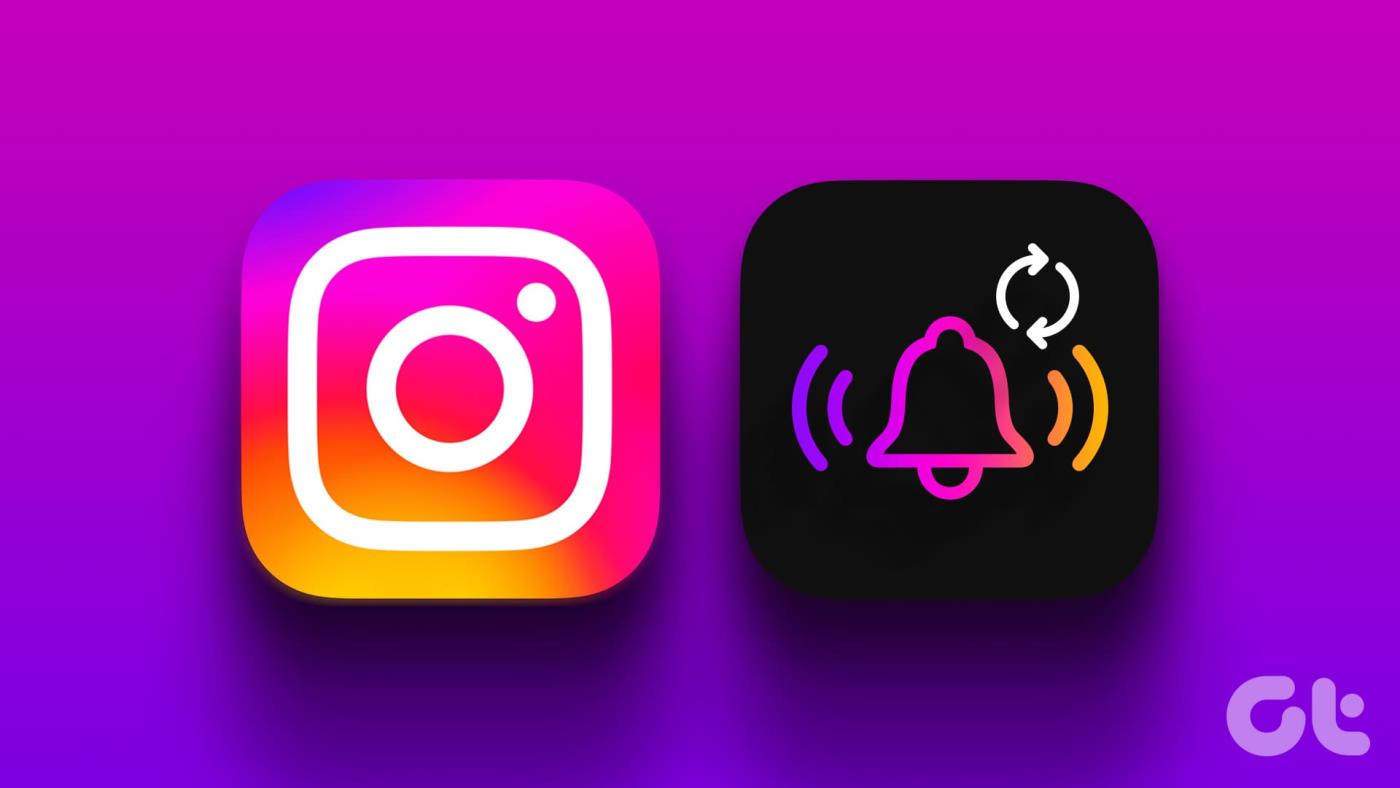
Po skonfigurowaniu nowego dźwięku aplikacja uruchomi ten nowy dźwięk, aby Cię powiadomić. Co więcej, ponieważ Instagram jest dostępny na urządzenia z systemem iOS i Android, dodaliśmy odpowiednie kroki dla obu platform. Przejdźmy więc od razu do tego.
Przeczytaj także: Ustaw niestandardowe dźwięki powiadomień dla różnych aplikacji na telefonach Samsung Galaxy
Aby ustawić niestandardowe dźwięki powiadomień dla Instagrama na Androidzie, potrzebujesz pomocy aplikacji Ustawienia. Kroki są następujące:
Uwaga: w zależności od używanego urządzenia i wersji Androida, na którym działa, kroki umożliwiające zmianę dźwięku powiadomienia na Instagramie w systemie Android mogą się różnić.
Krok 1: Otwórz Instagram > dotknij ikony swojego profilu na dole.
Krok 2: Kliknij menu hamburgerów w prawym górnym rogu i wybierz „Ustawienia i prywatność”.
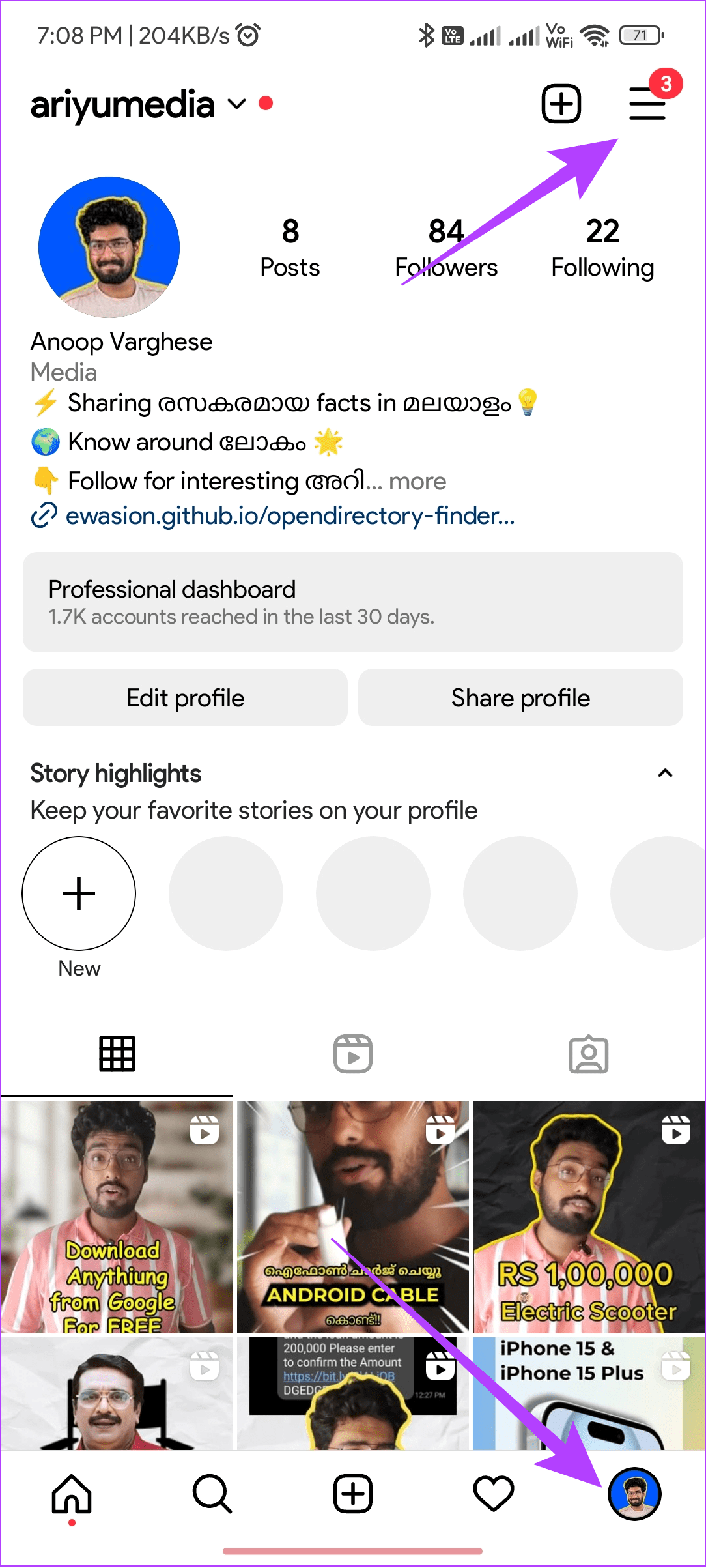
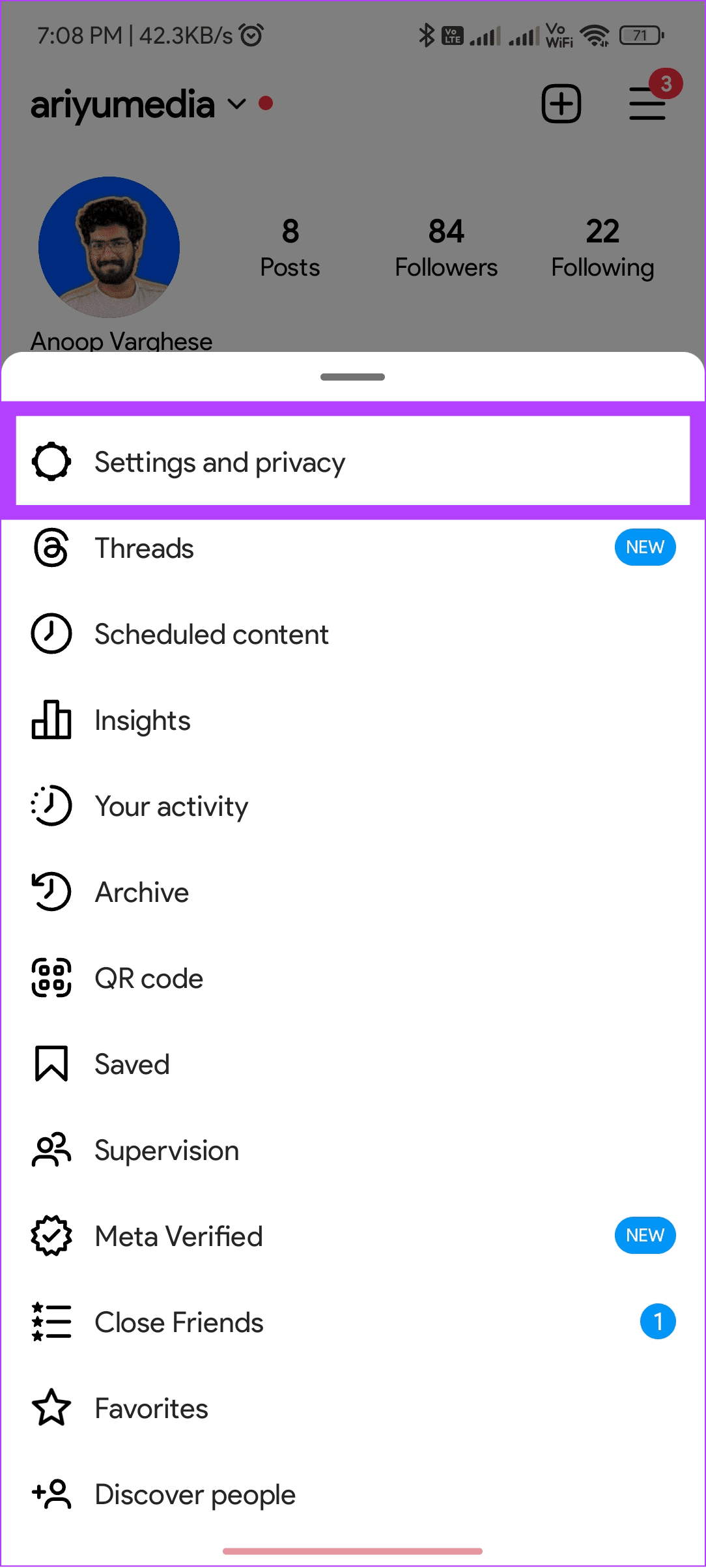
Krok 3: Wybierz Powiadomienia i dotknij „Posty, historie i komentarze”.
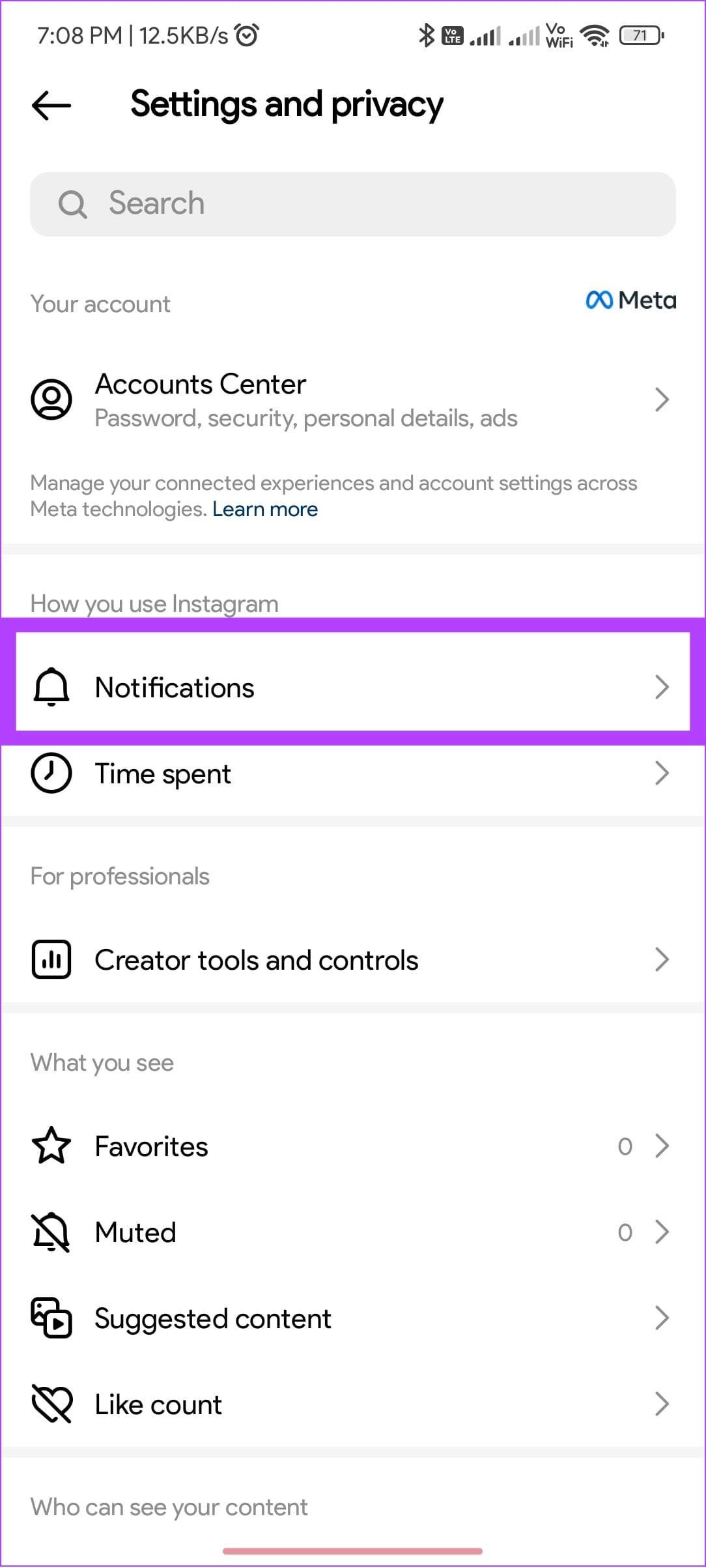
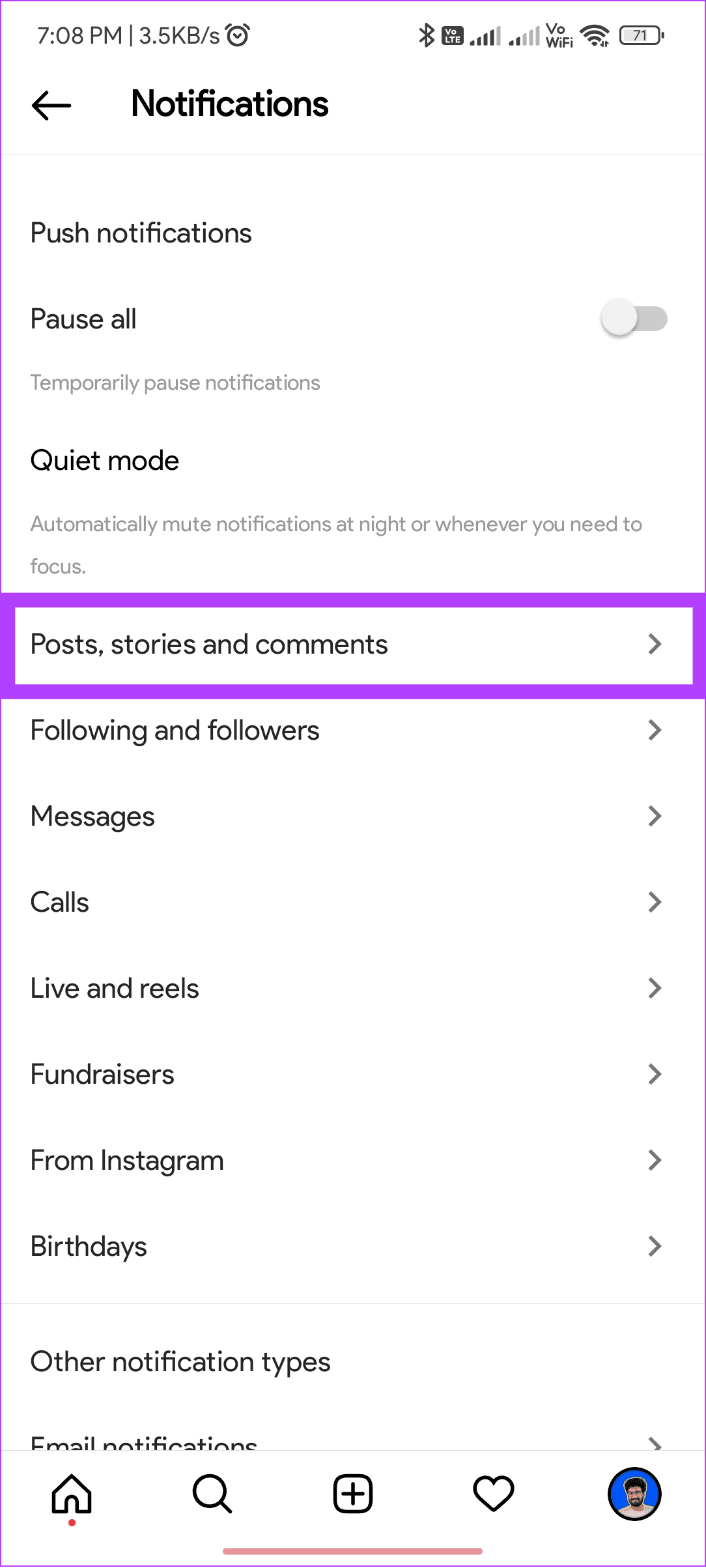
Krok 4: Kliknij „Dodatkowe opcje w ustawieniach systemu”.
Krok 5: Zostaniesz przekierowany na stronę ustawień. Stąd wybierz wybrany typ powiadomienia (wybieramy Instagram Direct).
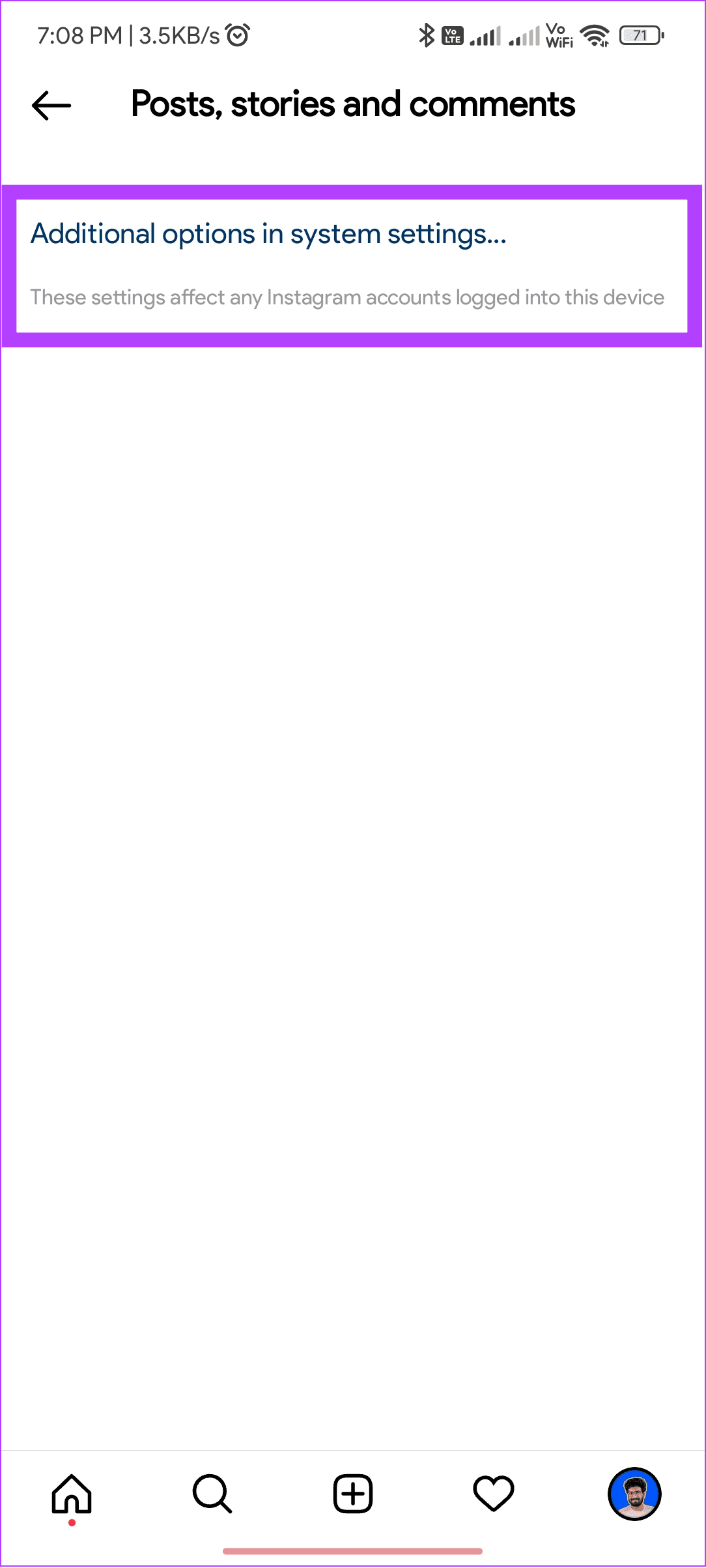
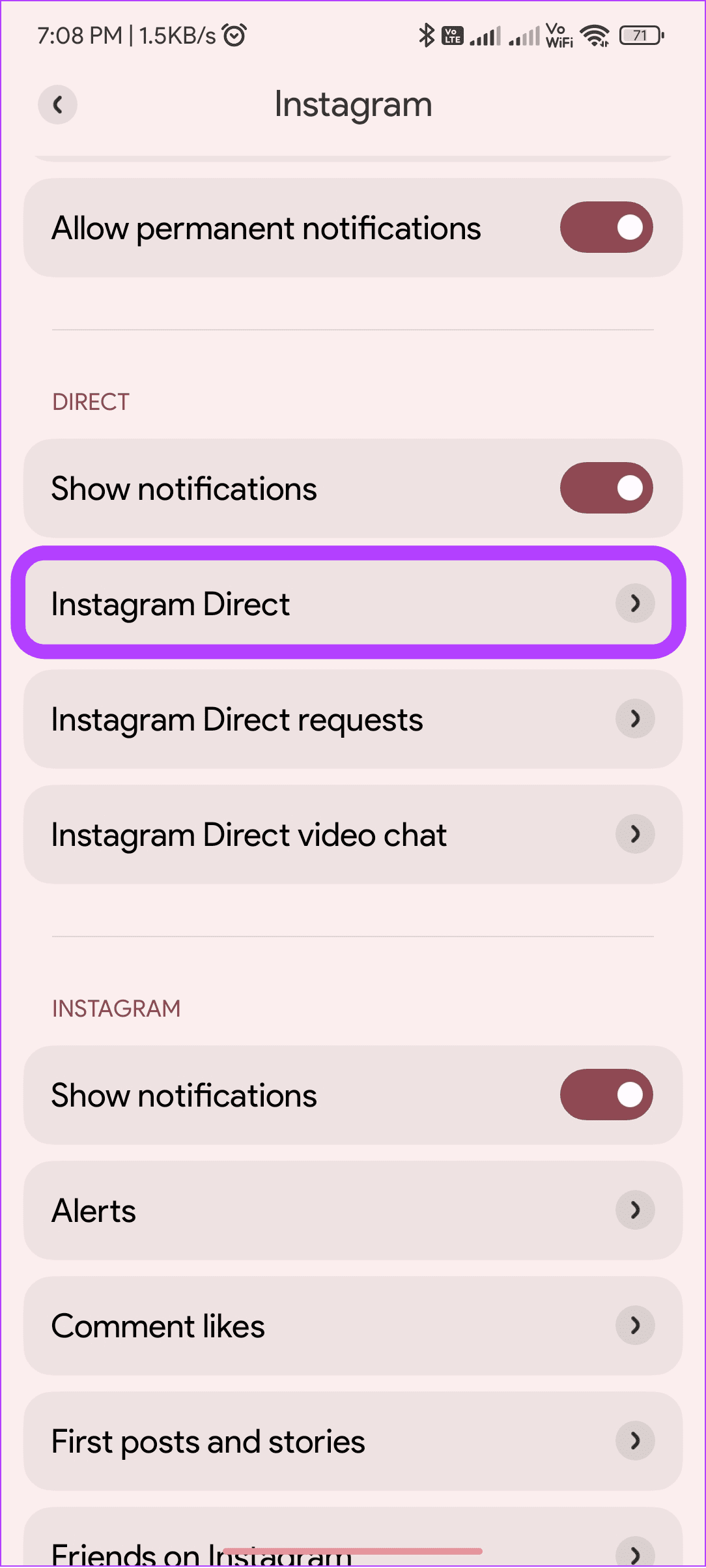
Krok 6: Wybierz Dźwięk i wybierz ten, którego wolisz używać.
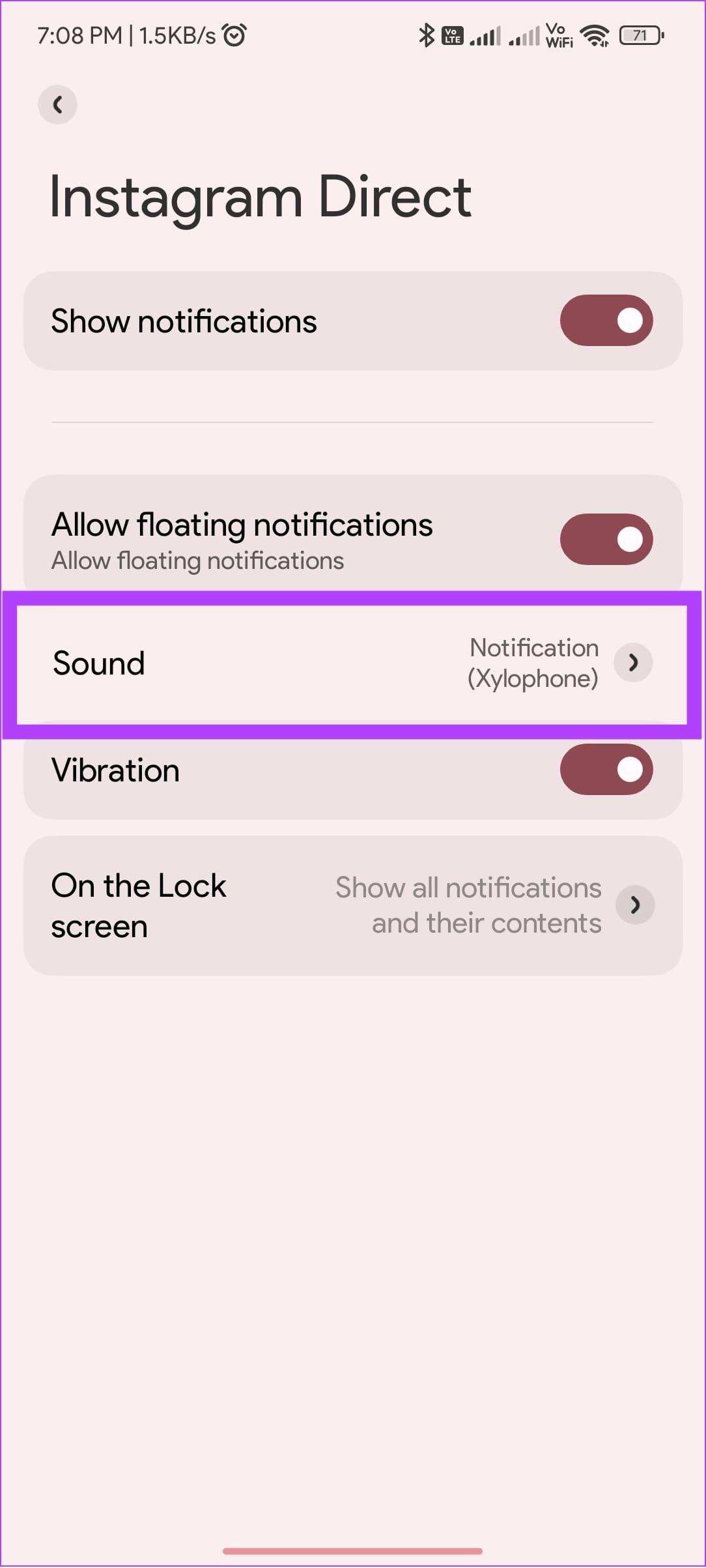

Dostęp do strony powiadomień na Instagramie możesz także uzyskać z aplikacji Ustawienia. Przejdź do Ustawienia > Aplikacje > Zarządzaj aplikacjami > Instagram i dotknij Powiadomienia. Tutaj możesz wznowić krok 5, jak wspomniano powyżej.
Przeczytaj także: Ustaw różne dźwięki powiadomień dla różnych aplikacji na telefonach z Androidem
Chociaż możesz zmienić dźwięk powiadomienia na Instagramie na iPhonie, nie ma opcji zmiany dźwięku powiadomienia tylko w aplikacji Instagram. Dlatego jeśli zmienisz dźwięk powiadomienia na Instagramie na iPhonie, zostanie to odzwierciedlone we wszystkich innych aplikacjach. Oto kroki, które należy wykonać
Krok 1: Otwórz Ustawienia i przejdź do „Dźwięki i dotyk”.
Krok 2: Teraz wybierz Dźwięk tekstu.
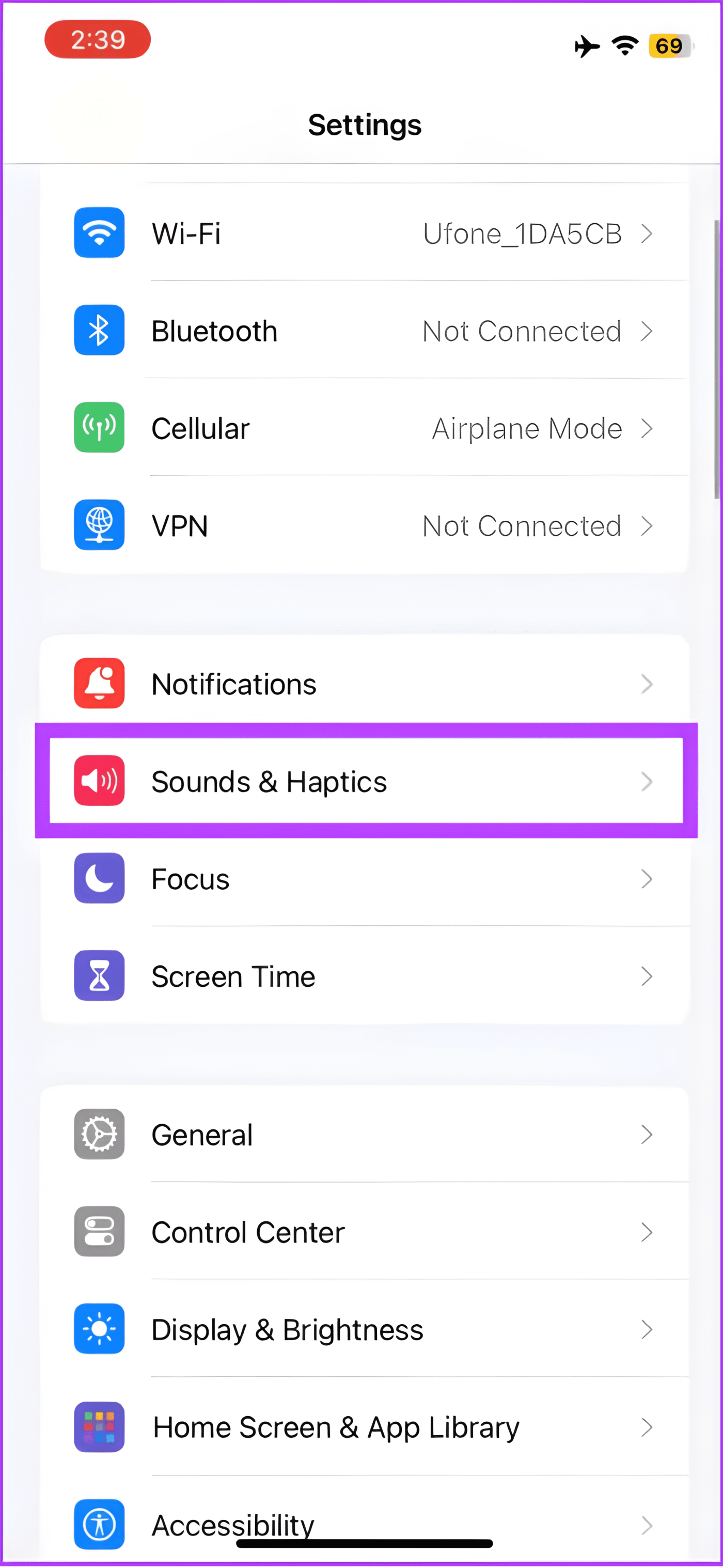
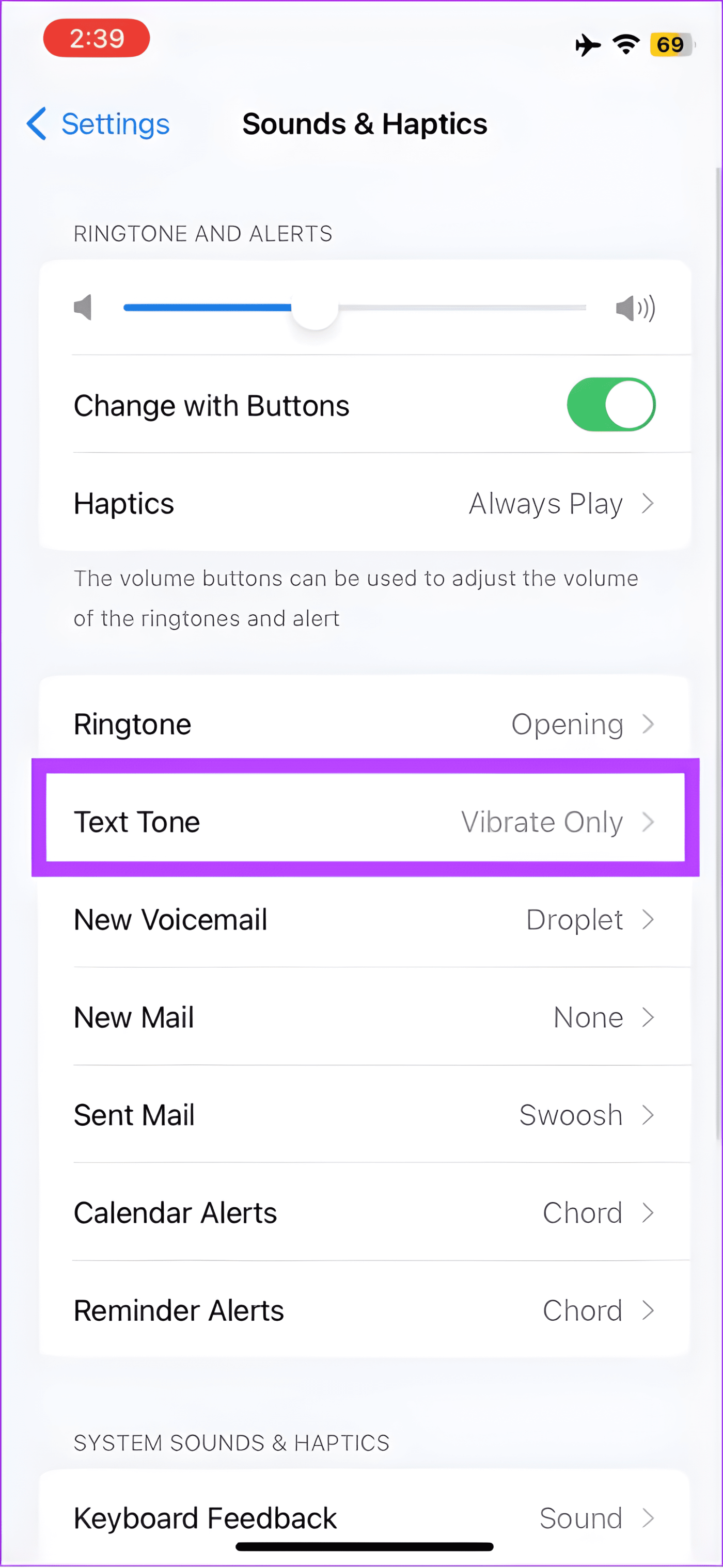
Krok 3: Wybierz dźwięk z następnej strony.
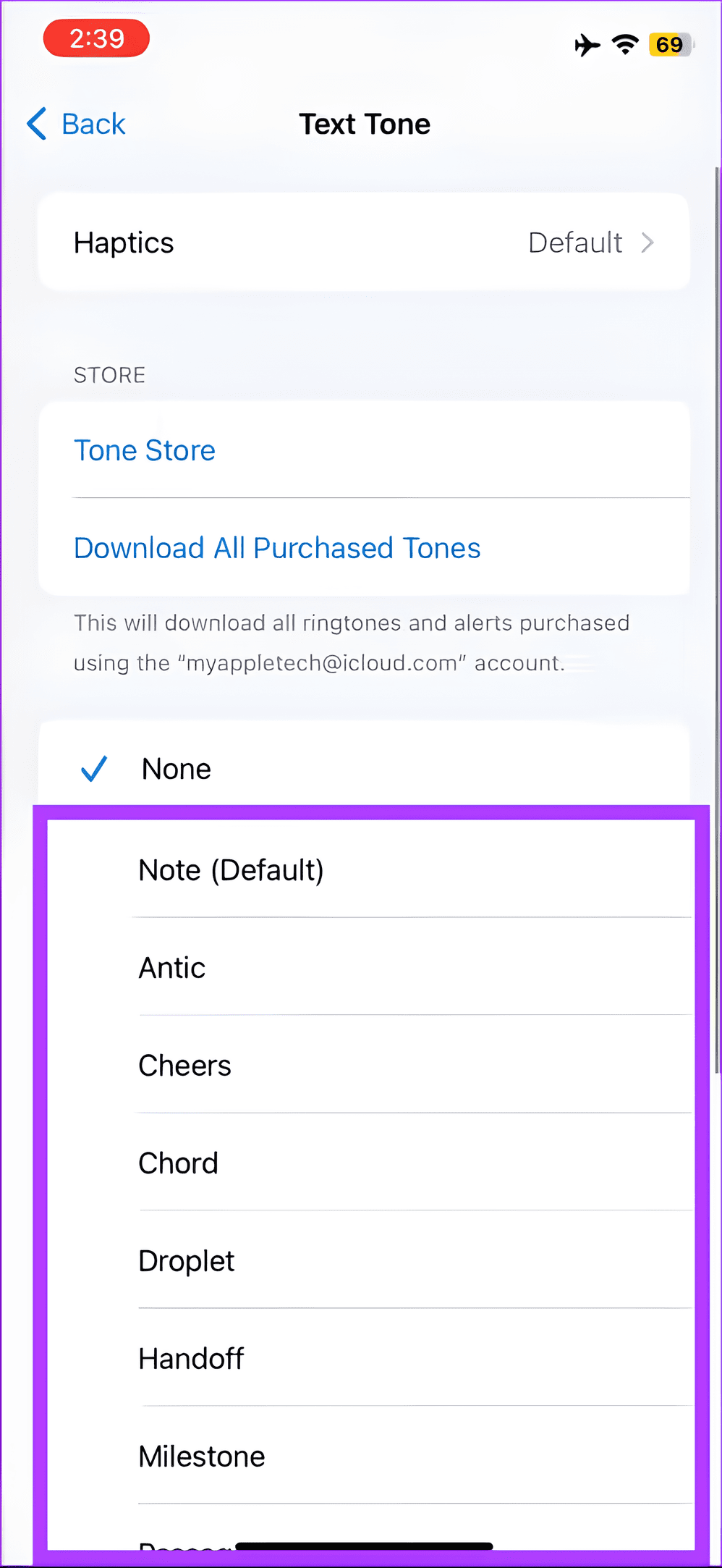
Gdy to zrobisz, usłyszysz nowy dźwięk, gdy otrzymasz powiadomienie.
Przeczytaj także: Dodaj niestandardowe dźwięki powiadomień w Telegramie
Jeśli nie podobają Ci się domyślne opcje dźwięków powiadomień na urządzeniu, możesz skorzystać z niestandardowych dźwięków powiadomień z różnych źródeł. Użytkownicy iPhone'a mogą przejść do Ustawień > Dźwięki i dotknąć Tone Store, aby ustawić niestandardowe powiadomienia .
Oto kilka dodatkowych opcji do rozważenia dla użytkowników iOS i Androida:
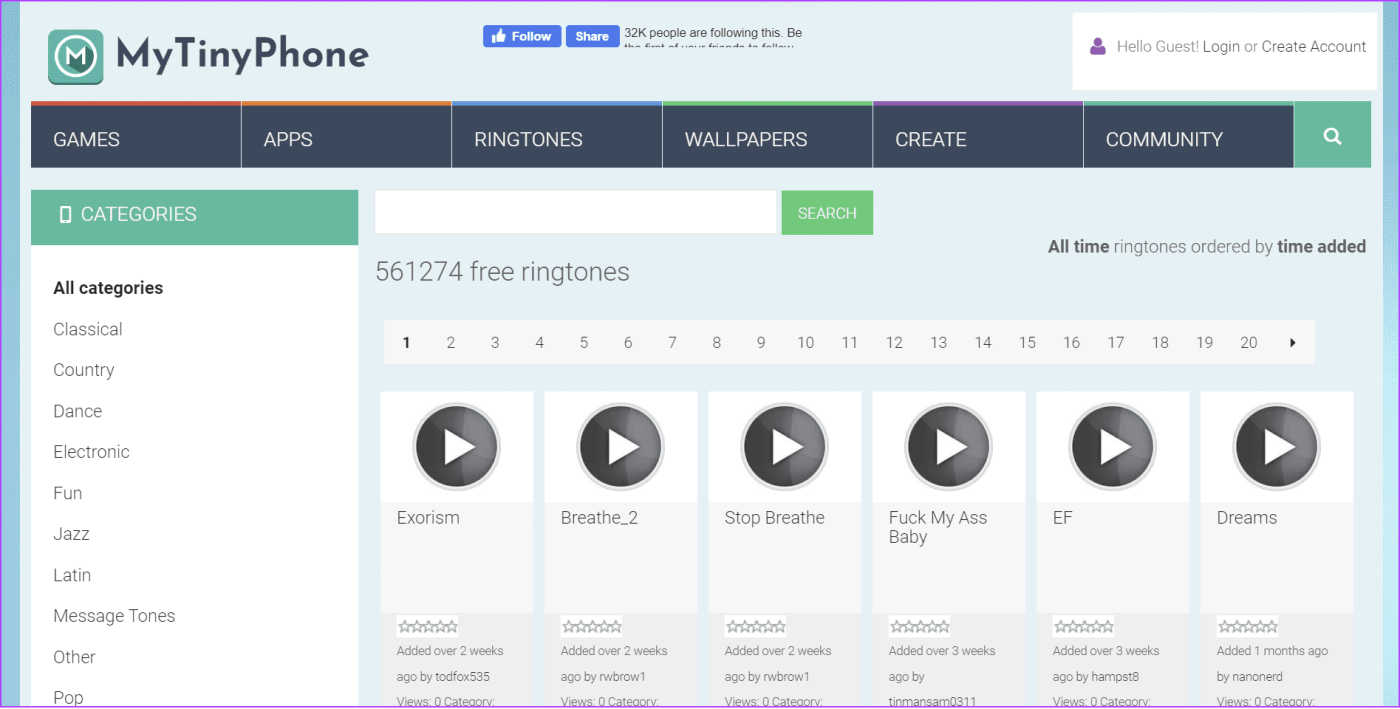
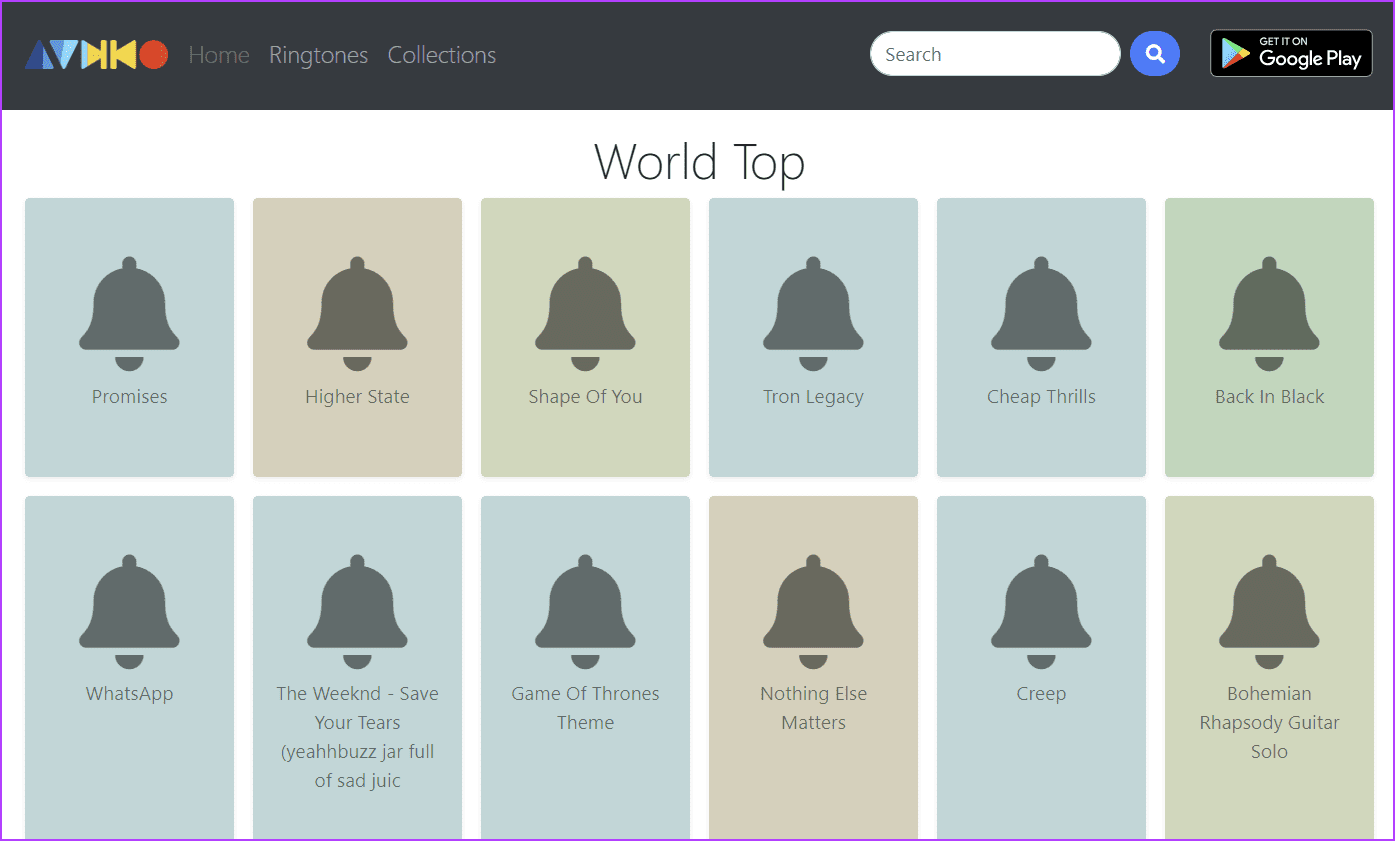
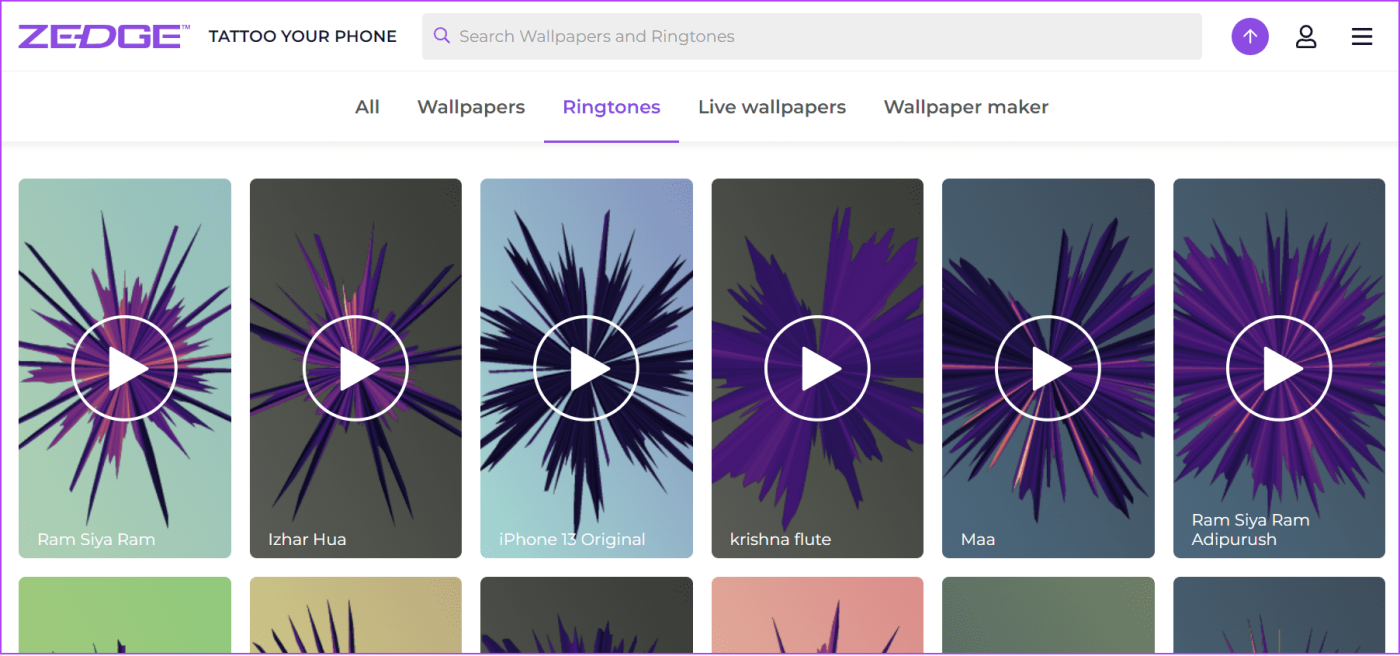
Kreator dzwonków: utwórz dzwonek
Przeczytaj także: Zmień lub wyłącz dźwięki powiadomień w systemie Windows
Zmiana dźwięku powiadomienia na Instagramie pomoże Ci szybko go rozróżnić. Mamy nadzieję, że dzięki temu przewodnikowi uda Ci się ustawić wybrany dźwięk powiadomienia na Instagramie. Możesz także sprawdzić, jak udostępnić ekran w rozmowach wideo na Instagramie .
Dowiedz się, jak sklonować aplikacje na iPhone
Dowiedz się, jak skutecznie przetestować kamerę w Microsoft Teams. Odkryj metody, które zapewnią doskonałą jakość obrazu podczas spotkań online.
Jak naprawić niedziałający mikrofon Microsoft Teams? Sprawdź nasze sprawdzone metody, aby rozwiązać problem z mikrofonem w Microsoft Teams.
Jeśli masz dużo duplikatów zdjęć w Zdjęciach Google, sprawdź te cztery skuteczne metody ich usuwania i optymalizacji przestrzeni.
Chcesz zobaczyć wspólnych znajomych na Snapchacie? Oto, jak to zrobić skutecznie, aby zapewnić znaczące interakcje.
Aby zarchiwizować swoje e-maile w Gmailu, utwórz konkretną etykietę, a następnie użyj jej do utworzenia filtra, który zastosuje tę etykietę do zestawu e-maili.
Czy Netflix ciągle Cię wylogowuje? Sprawdź przyczyny oraz 7 skutecznych sposobów na naprawienie tego problemu na dowolnym urządzeniu.
Jak zmienić płeć na Facebooku? Poznaj wszystkie dostępne opcje i kroki, które należy wykonać, aby zaktualizować profil na Facebooku.
Dowiedz się, jak ustawić wiadomość o nieobecności w Microsoft Teams, aby informować innych o swojej niedostępności. Krok po kroku guide dostępny teraz!
Dowiedz się, jak wyłączyć Adblock w Chrome i innych przeglądarkach internetowych, aby móc korzystać z wartościowych ofert reklamowych.








